 Установка программы Инфо Предприятие Бухгалтерия бесплатная версия.
Установка программы Инфо Предприятие Бухгалтерия бесплатная версия.
Очевидный плюс данной программы - скачал и начинай работать, идеальный вариант для тех кто начинает только работать и не может себе позволить наемного бугалтера. Программа позволяет делать отчеты в ПФР
Инфо Предприятие Бухгалтерия постоянно обновляется через интернет, нет и ограничния во времени.
При преходе с бесплатной версии на базовую или проф версию, при условии работы в бесплатной версии более года вам предоставляется значительная скидка (до 50%). Сам бухгалтерский вариант программы можно в дальнейшем расширить и на комплексную конфигурацию, подключить тогровую функцию, расширить или сократить количество рабочих мест.
Теперь о том как ее ставить. На сайте производителя прграммы Инфопредприятие можно скачать пройдя по ссылке, есть два варианта на выбор
- Free бесплатная версия с несильно ограниченным функционалом (основоное ограниечение нет многопользовательского режима, нет "автосинхронизации" с другими программами).Перейти для скачивания
- Демо режим, дает нам время на тест программы от 1 месяца до 3 -х. Ограничен только этим, после не даст создавать документов.
После того как вы скачали файл на свой компьютер, запускам исполняемый файл на установку и появляется окно установки программы
Нажимаем кнопку "Далее" и появляется окно для выбора вариантов установки.
Если вы устанавливаете программу первый раз то лучше выбрать вариант "Стандартная установка", а если уже у вас повторная установка программы, то можно сделать выборочную установку.
Нажимаем кнопку далее и вам будет предложено выбрать папки для установки программы. По умолчанию предлагается устанавливать программу и базу данных на диск C:\base стоит учесть что папку надо создавать не на кирилице, а на латинице, т.е. папка длжна быть на английском языке. Опытные пользователи предпочитают устанавливать базу на другой диск , отличный от системного (т.е. не на тот , на котором установлена операционная система Windows). Также стоит позаботиться о папке для архивов ее можно создать позже и желательно на другом логическом, физическом диске (допустим саму базу мы ставим на диск С:\base а архив держим на d:\arhiv).
Выбираем папку для установки программы и базы данных (ну или оставляем по умолчанию как есть), жмем кнопку далее и ожидаем окончания установки.
При завершении установки программы вам будет предложено :
1) запустить демонстрационную базу:
2) запустить чистую базу;
3) запустить обучающий ролик.;
4) Просто завершить.
Если установили первый раз то нам ПРОСТО НЕОБХОДИМО ее ощупать - выбираем запуск демонстрационной базы , по следующим соображениям:
1) Если вы никогда не видели эту программу, то просмотр обучающего ролика вам с самого начала будет не о чём, как говорится, а смотреть скучные ролики не каждому захочется, кстати говоря их можно вытащить с папки где жранится программа C:\Program Files (x86)\Инфо-Предприятие увидите три обучающих ролика, а в папке doc - документация для чтения;
2) Если вы запустите новую базу для работы, то сразу мастер настройки предложит внести начальные данные и начальные настройки программы.
При просмотре обучающего ролика можно просматривать ролик целиком , так и по интересующим вас разделам. Для выбора нужного раздела, нажимаем на кнопку "Оглавление" в окне ролика слева внизу. Выбираем нужный раздел и смотрим.
Ну вот и всё по установке программы Бухгалтерия бесплатная (базовая) версия.






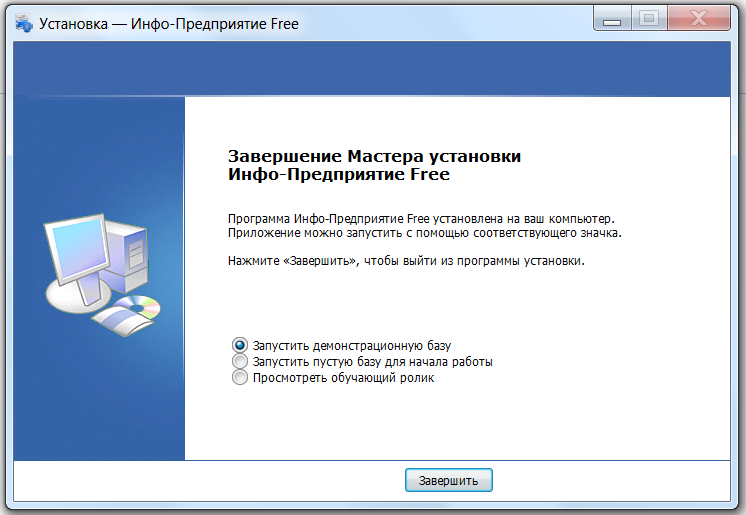

Нет комментариев
Добавить комментарий